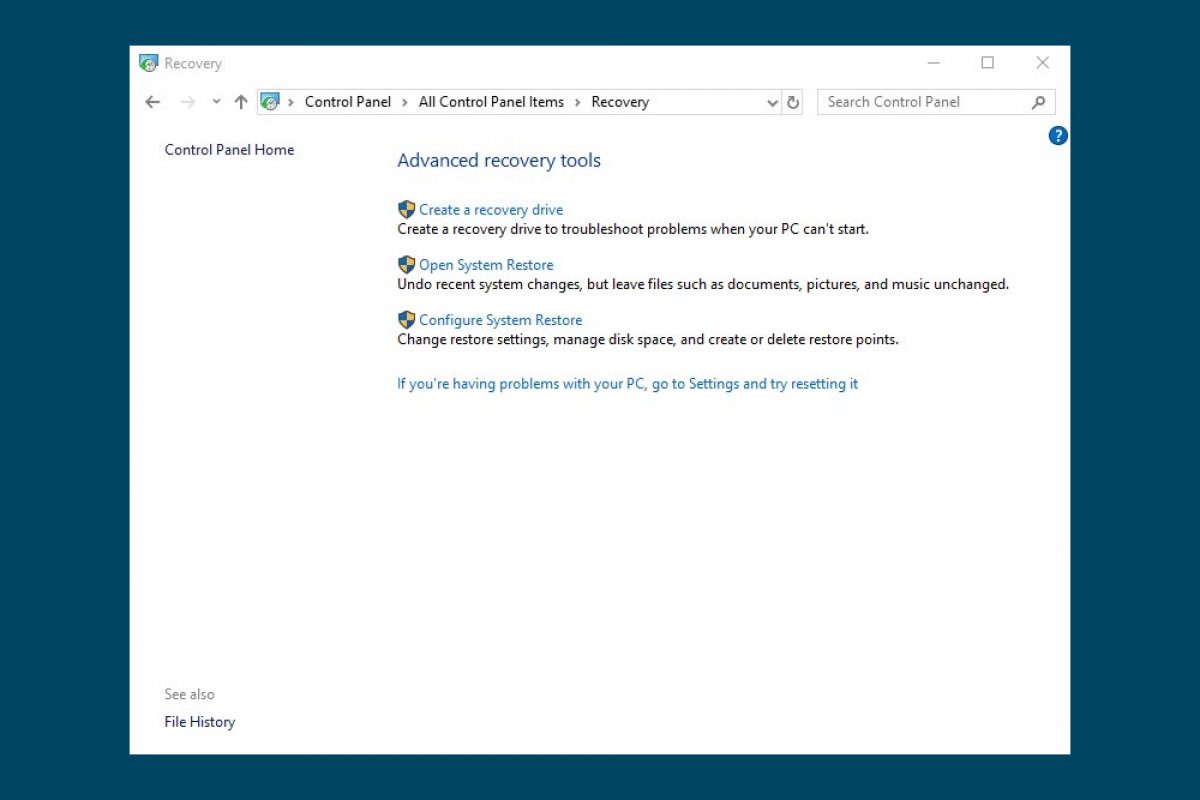Per ripristinare Windows 10, la prima cosa che dobbiamo avere a disposizione è un punto di ripristino, cioè una copia di backup del momento a cui vogliamo tornare. In questo sistema operativo, i punti di ripristino vengono generati automaticamente ogni volta che si installa una nuova applicazione, un driver o un aggiornamento di Windows, sempre se la relativa funzione è abilitata.
Abbiamo anche la possibilità di creare punti di ripristino manuali. Per farlo, dobbiamo digitare Crea un punto di ripristino nella casella di ricerca di Cortana e premere Invio. Si aprirà una finestra delle Proprietà del sistema. Cliccando sul pulsante Crea e inserendo un nome, potremo creare un punto di ripristino.
Ripristinare Windows 10 ad un punto precedente è semplice come accedere al Pannello di controllo, da Cortana o dal menu avvio.
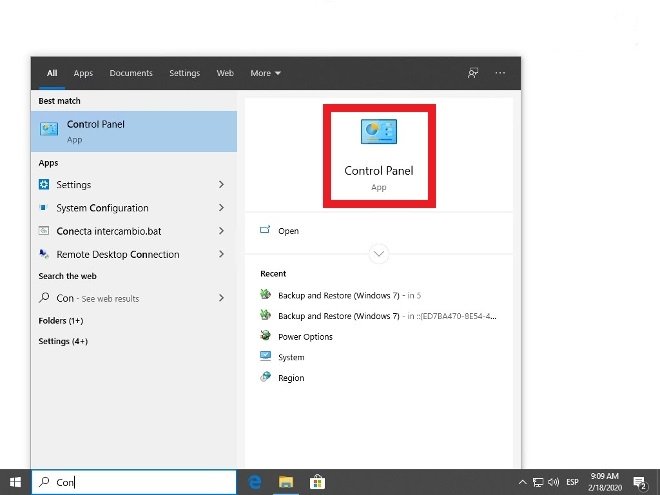 Accedi al pannello di controllo
Accedi al pannello di controllo
Selezioniamo la visualizzazione per icone e accediamo al menu Recovery.
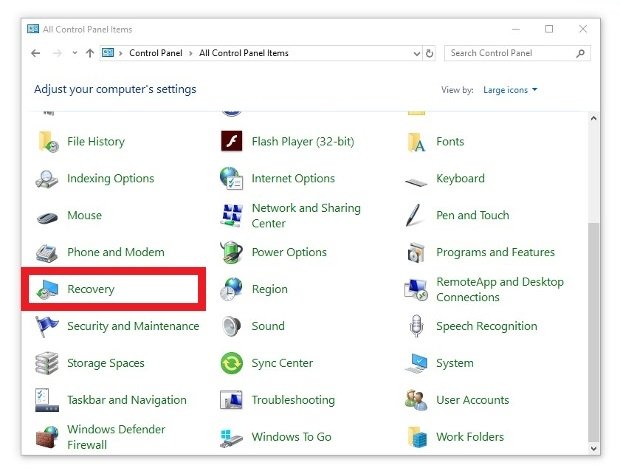 Clicca su Recovery
Clicca su Recovery
Tra le tre opzioni disponibili, scegliamo quella in mezzo: Open System Restore.
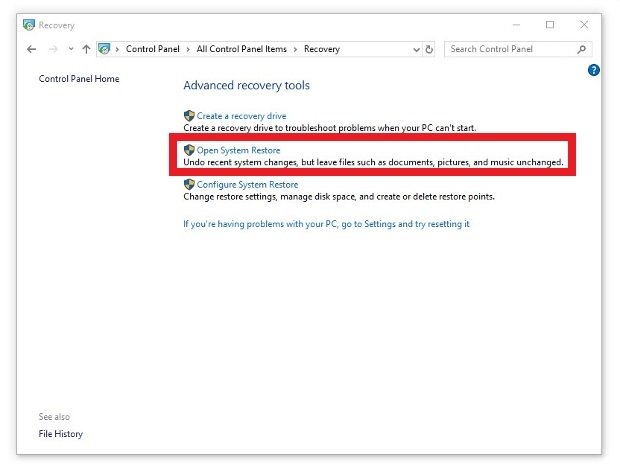 Scegli la voce Open System Restore
Scegli la voce Open System Restore
Possiamo scegliere tra ripristinare al momento che il sistema ci consiglia, oppure scegliere un altro punto di ripristino.
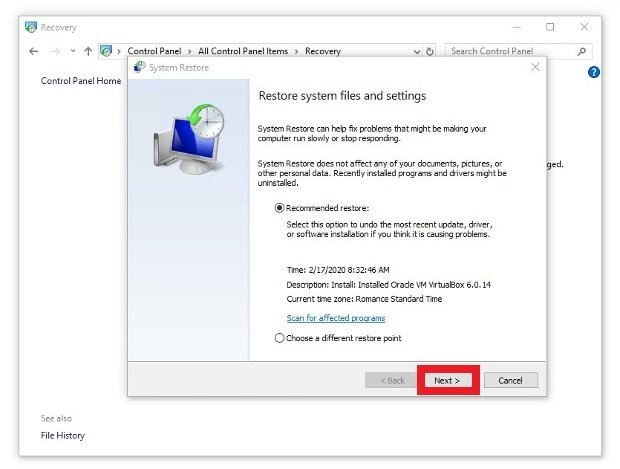 Scegli il backup da ripristinare tra quello consigliato o un altro
Scegli il backup da ripristinare tra quello consigliato o un altro
Se scegliamo la seconda opzione, ci apparirà un elenco ordinato per data di tutti i punti di ripristino disponibili.
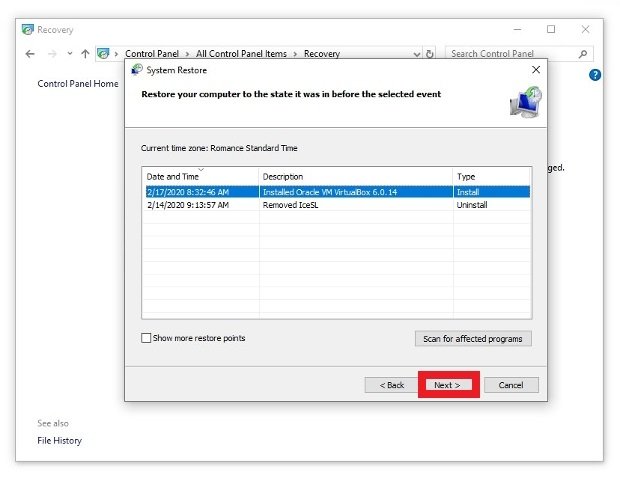 Scegli il punto di ripristino
Scegli il punto di ripristino
Selezioniamone uno, clicchiamo su Next e Finish per confermare il ripristino del sistema.
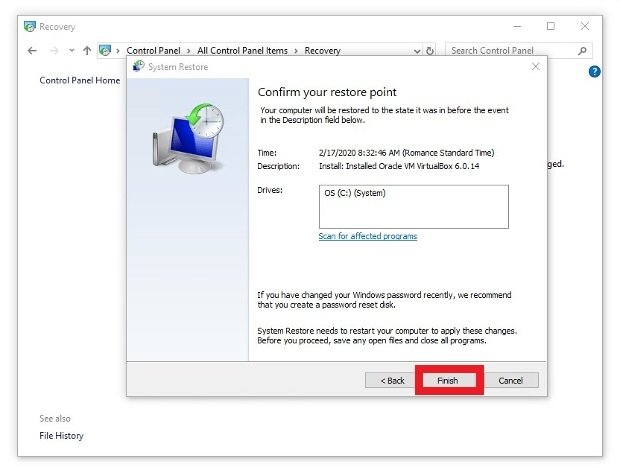 Conferma i dati e clicca su Finish
Conferma i dati e clicca su Finish
Una volta terminato il processo, il tuo sistema operativo sarà esattamente com’era nel momento in cui è stata creata la copia di backup e quindi, se si era verificato qualche problema o errore, dovrebbe essere stato risolto.